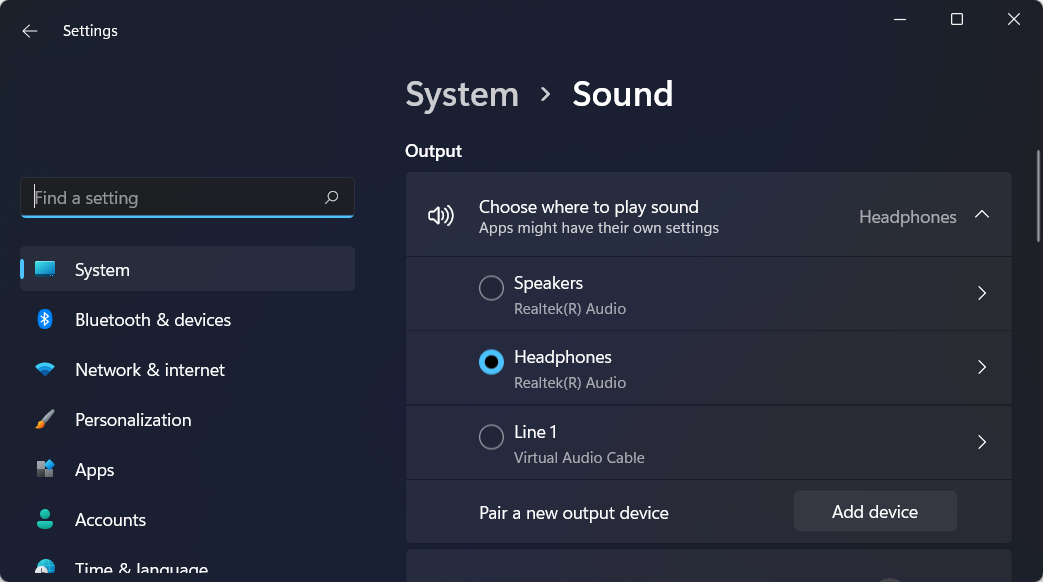Tento softvér opraví bežné chyby počítača, ochráni vás pred stratou súborov, škodlivým softvérom, zlyhaním hardvéru a optimalizuje váš počítač na maximálny výkon. Opravte problémy s počítačom a odstráňte vírusy hneď v 3 jednoduchých krokoch:
- Stiahnite si Restoro PC Repair Tool dodávaný s patentovanými technológiami (patent k dispozícii tu).
- Kliknite Spustite skenovanie nájsť problémy so systémom Windows, ktoré by mohli spôsobovať problémy s počítačom.
- Kliknite Opraviť všetko opraviť problémy ovplyvňujúce bezpečnosť a výkon vášho počítača
- Restoro bol stiahnutý používateľom 0 čitateľov tento mesiac.
Diablo 3 už je tu a bola predstavená nová epizóda „Reaper of Souls“.
Niet však čo robiť, aby ste porazili nostalgiu, a je veľa takých, ktorí si radi zahrajú Diablo 2, a to aj napriek tomu, že sa dostali k novému OS Windows, ako je Windows 10.

Dobrý môj priateľ stále hrá Diablo 2 na svojej novej Notebook so systémom Windows 10
A môj priateľ nie je jediný - na celom svete existujú milióny hráčov, ktorí stále hrajú starého dobrého Diablo 2 Lord of Destruction buď v jednom režime, alebo dokonca po prihlásení sa na Battle.net.
Najskôr, ak máte oficiálnu hru zakúpenú digitálne alebo na fyzickom disku, skontrolujte, či máte nainštalovanú a funkčnú najnovšiu verziu.
Ak máte pirátsku kópiu, možno viete, odkiaľ pochádza väčšina vašich problémov ...
Ako môžem opraviť oneskorenia Diablo 2 / Diablo 3 v systéme Windows 10:
- Aktualizujte svoje grafické ovládače
- Spustite Diablo 2 v režime kompatibility
- Použite obalovačku 3DFX Glide Wrapper
- Aktualizujte si počítač / herného klienta
- Zakážte programy na zabíjanie procesorov
- Zakážte programy na obmedzenie šírky pásma
- Čisté zavedenie počítača
- Nainštalujte si zosilňovač hier
1. Aktualizujte svoje grafické ovládače
Pravdepodobne ste to už skúsili, ale dovoľte mi to ešte raz. Uistite sa, že máte stiahnuté a nainštalované najnovšie ovládače videa. V skutočnosti takáto stará hra nevyžaduje príliš veľa, ale stačí nechať túto vec zaškrtnúť v zozname úloh.
Chcete najnovšie ovládače GPU? Pridajte si túto stránku do záložiek a vždy buďte informovaní o najnovších a najlepších.
2. Spustite Diablo 2 v režime kompatibility
Rovnako ako každá iná stará aplikácia alebo hra, aj v systéme Windows 10 budete musieť vyskúšať a spustiť ju v režime kompatibility, aby ste zistili, či bude fungovať bez oneskorenia, a poskytne plynulý herný zážitok. Musíte teda urobiť toto:
- Pravým tlačidlom myši kliknite na ikonu Diablo II a potom kliknite na položku Vlastnosti
- Kliknite na kartu Kompatibilita a začiarknite políčko Spustiť
- V rozbaľovacej ponuke vyberte Windows XP (Service Pack 2 alebo 3) a potom kliknite na ok
Potom musíte spustiť možnosť Test videa v zozname programov Diablo II, zvoliť Direct3D a po načítaní kliknúť na Battle.net a opraviť najnovšiu verziu Diablo 2.
Po spustení hry v režime kompatibility tiež nezabudnite zaškrtnúť nasledujúce položky - „Reduced Color Mode“ a „16-bit (65536) Color“.
Tiež budete musieť vypnúť zmenu mierky displeja pri vysokých nastaveniach DPI, pre prípad, že by táto hra vo vašej hre chýbala. A nezabudnite byť prihlásený pomocou účet správcu pri vykonávaní všetkých týchto zmien.
3. Použite obalovačku 3DFX Glide Wrapper
Ak problém stále pretrváva, môžete skúsiť odstrániť oneskorenia pomocou Ovíjačka 3DFX, čo je malá aplikácia, ktorá dokáže zázraky.
4. Aktualizujte si počítač / herného klienta
Váš herný klient a všetky hry, ktoré na počítači spustíte, závisia od správneho fungovania zariadenia. Spustenie zastaraných verzií systému Windows môže spôsobiť rôzne problémy vrátane oneskorenia.
Uistite sa, že ste do zariadenia nainštalovali najnovšie aktualizácie systému Windows 10. Prejdite do časti Nastavenia> Aktualizácia a zabezpečenie> kliknite na tlačidlo „Skontrolovať dostupnosť aktualizácií“ a nainštalujte si dostupné aktualizácie.

To isté platí pre vášho herného klienta. Napríklad ak používate hernú platformu Steam alebo možno Battle.net, vyhľadajte konkrétne aktualizácie dostupné pre príslušných klientov.
Ak nemôžete otvoriť aplikáciu Nastavenie v systéme Windows 10, pozrite sa natento článok na vyriešenie problému.
Máte problémy s aktualizáciou systému Windows? Prečítajte si túto príručku, ktorá vám pomôže ich vyriešiť rýchlo.
5. Zakážte programy na zabíjanie procesorov
Jedným z bežných dôvodov, prečo môžete zaznamenať oneskorenie hry, sú aplikácie a programy náročné na CPU. Ak iné aplikácie tretích strán využívajú príliš veľa zdrojov CPU a GPU, počítač sa ťažko snaží spustiť váš počítač obľúbené hry.
Spustením skenovania systému odhalíte potenciálne chyby

Stiahnite si Restoro
Nástroj na opravu PC

Kliknite Spustite skenovanie nájsť problémy so systémom Windows.

Kliknite Opraviť všetko opraviť problémy s patentovanými technológiami.
Spustite program PC Scan s nástrojom Restoro Repair Tool a vyhľadajte chyby, ktoré spôsobujú problémy so zabezpečením a spomalenia. Po dokončení skenovania proces opravy nahradí poškodené súbory novými súbormi a komponentmi systému Windows.
Vo výsledku vypnite všetky programy, ktoré využívajú príliš veľa zdrojov, aby ich váš počítač mohol nasmerovať do vašej hry.
- Prejdite na Štart> zadajte ‘správca úloh‘> Dvakrát kliknite na prvý výsledok
- Kliknite na CPU, aby ste filtrovali výsledky> kliknite pravým tlačidlom myši na programy, ktoré používajú príliš veľa energie CPU> vyberte Ukončiť úlohu

Systém Windows neukončí úlohu v Správcovi úloh? Počítajte s tým, že problém vyriešime.
6. Zakážte programy na obmedzenie šírky pásma
Oneskorenie hry môže byť tiež spôsobené šírka pásma- výmenné programy. Ak je to možné, vypnite všetky torrenty, aplikácie na streamovanie zvuku a videa, zatvorte nepotrebné prehliadače atď.
Ak chcete obmedziť šírku pásma pre určité aplikácie, pozrite si tento zoznam s najlepšími nástrojmi na obmedzenie šírky pásma na trhu!
7. Čisté zavedenie počítača
Čisté spustenie spustí systém Windows pomocou minimálnej sady ovládačov a spúšťacích programov. Tu je postup, ako vyčistiť bootovanie počítača so systémom Windows 10:
- Typ Konfigurácia systému do vyhľadávacieho poľa> stlačte kláves Enter
- Na Službykartu> vyberte ikonu Skryť všetky služby spoločnosti Microsoft začiarkavacie políčko> kliknúť Zakázať všetky.

3. Na Začiatokkartu> kliknite na Otvorené Správca úloh.
4. Na Začiatokkarta v Správca úloh> vyberte všetky položky> kliknite Zakázať.

5. Zavrieť Správca úloh.
6. Na karte Spustenie v dialógovom okne Konfigurácia systému kliknite na tlačidlo OK> reštartujte počítač.
7. Znova spustite Diablo 2 a skontrolujte, či problém pretrváva.
Ak chcete vedieť, ako pridať alebo odstrániť spúšťacie aplikácie v systéme Windows 10, pozrite si totojednoduchý sprievodca.
Nemôžete otvoriť Správcu úloh? Nebojte sa, máme pre vás správne riešenie.
8. Nainštalujte si zosilňovač hier
Softvér na podporu hier automaticky vylepšuje a optimalizuje váš výkon počítača pri hraní hier. Zostavili sme výber z najlepšie zosilňovače hier ktoré môžete použiť v systéme Windows 10.
Stiahnite a nainštalujte si jeden z týchto nástrojov a sledujte, ako sa zvyšuje výkonnosť vášho počítača.
Dôrazne vám odporúčame jeden z najlepších zosilňovačov hier: Game Fire. Toto je nástroj, ktorý vás zbaví mrazu, oneskorenia, nízkej hodnoty FPS a ďalšie problémy pri hraní. Stiahnite si ho teraz (zadarmo) pre lepší herný zážitok.
Dajte mi vedieť, či to vyriešilo vaše problémy. Ak poznáte riešenie, zdieľajte ho s nami a my tento článok aktualizujeme.
Ak máte ďalšie otázky, vyhľadajte sekciu komentárov nižšie.
⇒ Získajte Diablo 2 z oficiálneho zdroja
 Stále máte problémy?Opravte ich pomocou tohto nástroja:
Stále máte problémy?Opravte ich pomocou tohto nástroja:
- Stiahnite si tento nástroj na opravu PC hodnotené Skvelé na TrustPilot.com (sťahovanie sa začína na tejto stránke).
- Kliknite Spustite skenovanie nájsť problémy so systémom Windows, ktoré by mohli spôsobovať problémy s počítačom.
- Kliknite Opraviť všetko opraviť problémy s patentovanými technológiami (Exkluzívna zľava pre našich čitateľov).
Restoro bol stiahnutý používateľom 0 čitateľov tento mesiac.